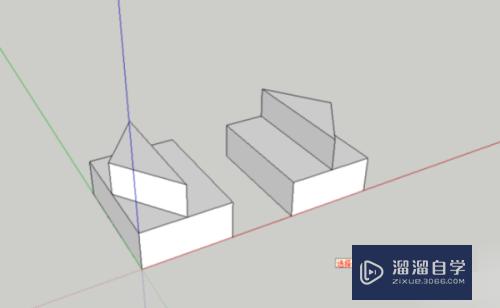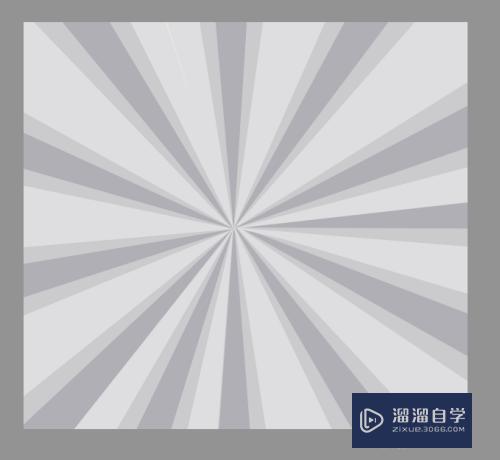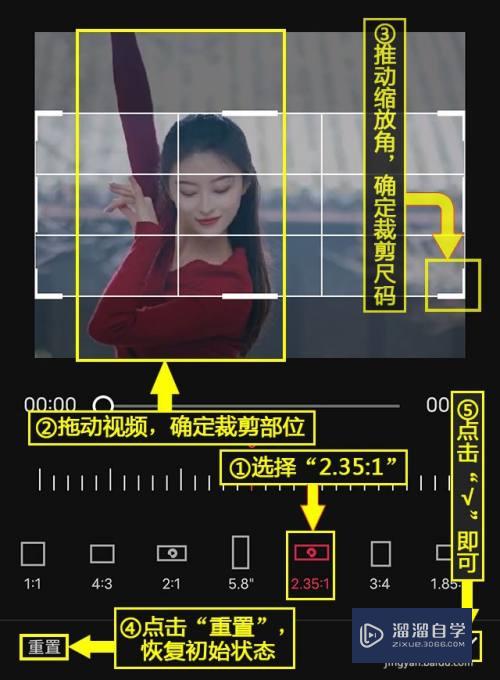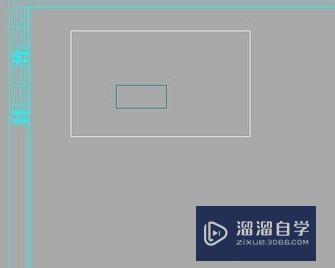CAD界面背景颜色怎么换(cad界面背景颜色怎么换不了)优质
CAD软件功能强大。界面简洁舒适。面对界面默认的背景时。也可以调整到适合工作设计的舒适颜色。当面对界面背景颜色为白色时。那么CAD界面背景颜色怎么换呢?小渲这就来介绍方法给大家。
工具/软件
硬件型号:华为笔记本电脑MateBook 14s
系统版本:Windows7
所需软件:CAD2020
方法/步骤
第1步
第一步。我们先打开CAD软件。可能出现默认的隐藏菜单栏的情况。这时。我们先取消隐藏菜单栏。点击图中标注按钮。
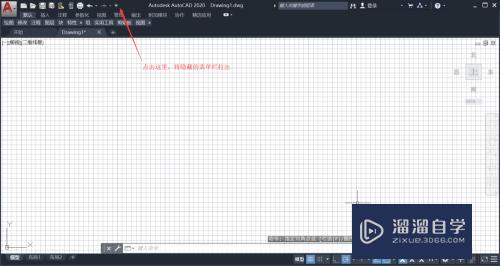
第2步
出现选项框后。点击【显示菜单栏】
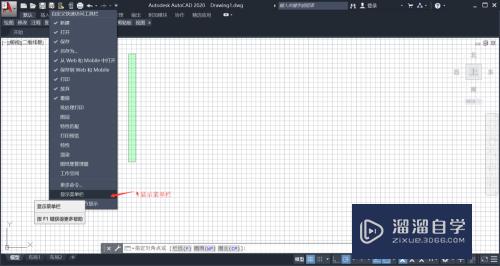
第3步
第二步。菜单栏出现时。点击【工具】。
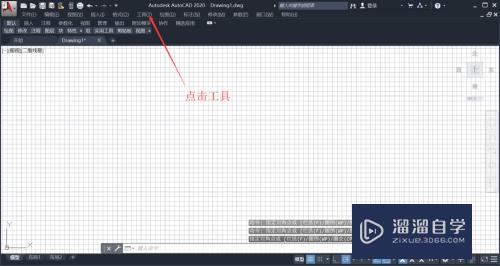
第4步
第三步。点击完工具后。出现长的选项框。再点击【选项】。
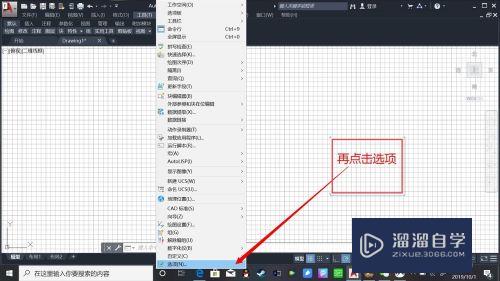
第5步
第四步。点击显示。切换点击【选项】后的默认界面【文件】为【显示】。
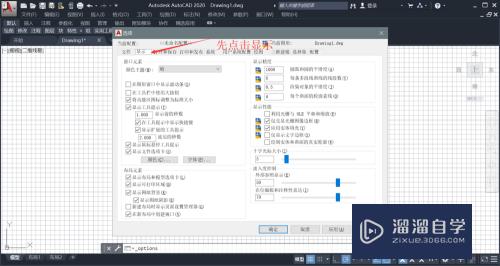
第6步
第五步。点击【颜色】。可以看到点开【颜色】界面后的窗口。
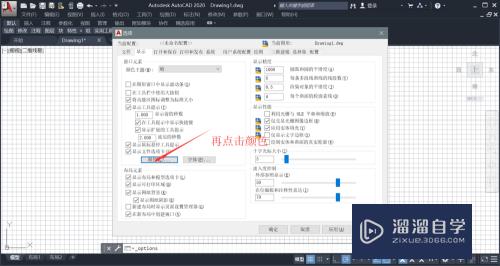
第7步
再选择【二维模型空间】。【颜色背景】就可以更改颜色了。当前背景颜色为白色。我们要切换成黑色。

第8步
第六步。将颜色白色更换成黑色。

第9步
再点击【应用并关闭】。退出界面。回到绘图界面检验背景颜色的变化。

第10步
最后就将背景颜色白色换成黑色了。
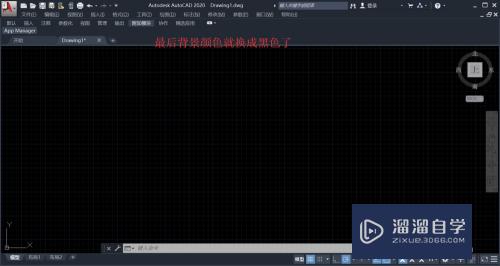
总结
1.打开CAD软件。将被隐藏的菜单栏拉出来。
2.点击菜单栏中的【工具】。
3.点击【工具】界面的【选项】。
4.将点击【选项】完后的默认【文件】界面换成【显示】界面。
5.先点击【颜色】
6.再选择【二维模型空间】
7.点击【颜色背景】。更改颜色。
8.将黑色代替白色。并应用关闭。
9.背景颜色就换成黑色了。
以上关于“CAD界面背景颜色怎么换(cad界面背景颜色怎么换不了)”的内容小渲今天就介绍到这里。希望这篇文章能够帮助到小伙伴们解决问题。如果觉得教程不详细的话。可以在本站搜索相关的教程学习哦!
更多精选教程文章推荐
以上是由资深渲染大师 小渲 整理编辑的,如果觉得对你有帮助,可以收藏或分享给身边的人
本文地址:http://www.hszkedu.com/64869.html ,转载请注明来源:云渲染教程网
友情提示:本站内容均为网友发布,并不代表本站立场,如果本站的信息无意侵犯了您的版权,请联系我们及时处理,分享目的仅供大家学习与参考,不代表云渲染农场的立场!